Υπάρχουν ορισμένοι λόγοι για τους οποίους πρέπει να γράφετε ψηφιακά βίντεο και ταινίες σε δίσκους Blu-ray με δυνατότητα αναπαραγωγής. Αφού κατεβάσετε ταινίες 4K, για παράδειγμα, η εγγραφή ενός δίσκου Blu-ray είναι μια καλή ιδέα για να ελευθερώσετε χώρο στον υπολογιστή σας. Επιπλέον, αυτό καθιστά βολικό να μοιράζεστε τις αγαπημένες σας ταινίες με τους φίλους σας. Είναι πιο περίπλοκο να εγγραφή βίντεο σε Blu-ray με κεφάλαια, αλλά μπορείτε να ακολουθήσετε τον οδηγό μας για να ολοκληρώσετε εύκολα την εργασία.
Μέρος 1. Εγγραφή βίντεο σε δίσκο Blu-ray με το Imgburn
Για να εγγράψετε ένα Blu-ray με δυνατότητα αναπαραγωγής, χρειάζεστε ένα πρόγραμμα εγγραφής Blu-ray, καθώς η ενσωματωμένη δυνατότητα σε Windows ή Mac μπορεί να δημιουργήσει μόνο δίσκους δεδομένων. Το Imgburn είναι το δωρεάν λογισμικό για την εγγραφή βίντεο HD σε δίσκο Blu-ray χωρίς να πληρώσετε ούτε μια δεκάρα. Ωστόσο, δεν μπορεί να μετατρέψει βίντεο σε μορφές Blu-ray. Επομένως, χρειάζεστε το tsMuxeR για να μετατρέψετε πρώτα βίντεο σε μορφή Blu-ray. Αυτή η διαδικασία ονομάζεται muxing.
Πώς να μετατρέψετε αρχεία βίντεο σε μορφή Blu-ray με το tsMuxeR
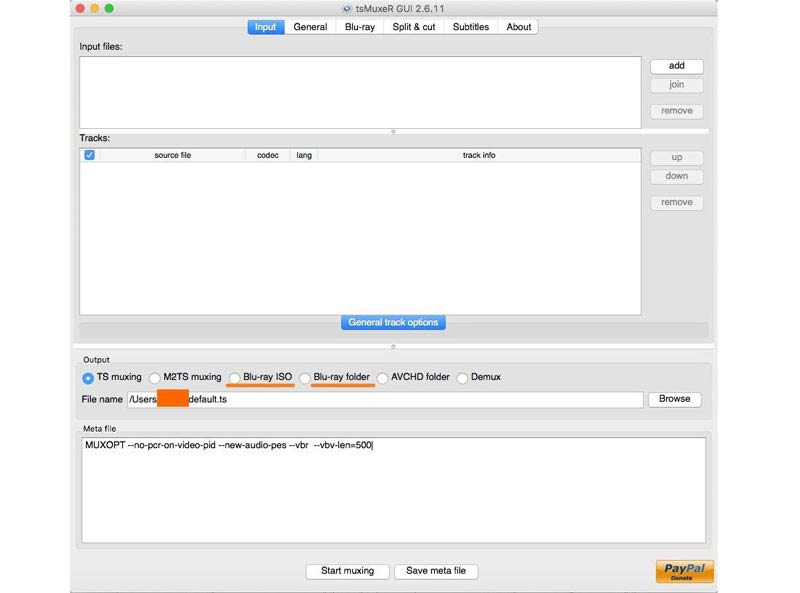
Βήμα 1Ανοίξτε το βίντεο σε μετατροπέα Blu-ray, μεταβείτε στο Εισαγωγή καρτέλα και κάντε κλικ στο Προσθήκη κουμπί στην επάνω δεξιά πλευρά. Προσθέστε τα αρχεία βίντεο που θέλετε να εγγράψετε σε δίσκο Blu-ray.
Βήμα 2Στη συνέχεια, εντοπίστε το Παραγωγή ενότητα στο κάτω μέρος και επιλέξτε Blu-ray ISO ή Φάκελος Blu-ray. Το πρώτο θα δημιουργήσει ένα αρχείο εικόνας για εγγραφή απευθείας σε δίσκο Blu-ray. Το τελευταίο θα δημιουργήσει έναν φάκελο Blu-ray. Το Imgburn υποστηρίζει και τα δύο.
Βήμα 3Χτύπα το Ξεφυλλίζω κουμπί και ορίστε έναν κατάλογο για να αποθηκεύσετε το αποτέλεσμα. Λάβετε υπόψη ότι η τοποθεσία πρέπει να έχει αρκετό χώρο για την αποθήκευση της εξόδου. Τέλος, κάντε κλικ στο Ξεκινήστε τη μούχλα κουμπί στο κάτω μέρος για να ξεκινήσετε τη μετατροπή βίντεο για εγγραφή σε δίσκο Blu-ray.
Πώς να εγγράψετε βίντεο σε Blu-ray χρησιμοποιώντας το Imgburn
Βήμα 1Τοποθετήστε έναν κενό δίσκο Blu-ray στην εσωτερική ή εξωτερική μονάδα Blu-ray. Στη συνέχεια, εκτελέστε το δωρεάν βίντεο σε λογισμικό εγγραφής Blu-ray. Μπορείτε να κατεβάσετε το Imgburn από την επίσημη ιστοσελίδα δωρεάν.
Βήμα 2Επιλέγω Εγγραφή αρχείου εικόνας σε δίσκο ή Εγγραφή αρχείων φακέλων στο δίσκο στην αρχική διεπαφή ανάλογα με τη μορφή του αρχείου σας.
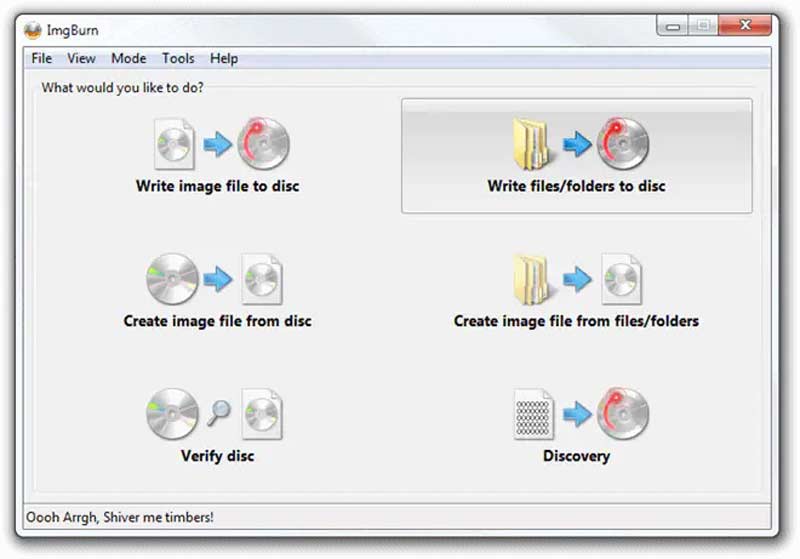
Βήμα 3Στη συνέχεια κάντε κλικ στο Ντοσιέ εικονίδιο στο Πηγή ενότητα και ανοίξτε το αρχείο εικόνας ISO ή το φάκελο Blu-ray που δημιουργήθηκε από το tsMuxeR.
Βήμα 4Τραβήξτε προς τα κάτω την επιλογή κάτω από το Προορισμός και επιλέξτε τον κενό δίσκο Blu-ray.
Βήμα 5Πλοηγηθείτε στο δεξιό πλαίσιο, κατευθυνθείτε στο Συσκευή καρτέλα και ορίστε το Ταχύτητα εγγραφής. Στη συνέχεια, πηγαίνετε στο Επιλογές καρτέλα και προσαρμόστε Σύστημα αρχείων προς την UDF. Μεταβείτε στην καρτέλα Ετικέτες και ορίστε το Ετικέτα τόμου του δίσκου Blu-ray.
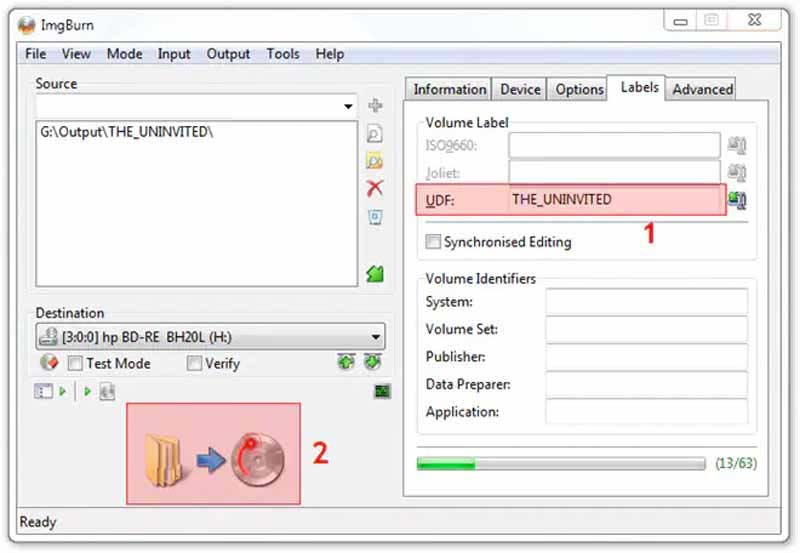
Βήμα 6Εφόσον τελειώσετε με τις ρυθμίσεις, κάντε κλικ στο μεγάλο Εγκαυμα εικονίδιο στο κάτω μέρος. Εάν σας ζητηθεί, επιλέξτε το πλαίσιο ελέγχου του Τύπος περιεχομένου, και χτυπήστε Εντάξει για να ξεκινήσετε αμέσως την εγγραφή βίντεο σε Blu-ray με το Imgburn.
Μέρος 2. Εγγραφή βίντεο σε Blu-ray με κεφάλαιο
Υπάρχει κάποιος τρόπος να εγγράψετε βίντεο σε Blu-ray με κεφάλαια απευθείας; Η απάντηση είναι το Tipard Blu-ray Creator. Ως δημιουργός Blu-ray, το λογισμικό απλοποιεί τη ροή εργασίας. Επιπλέον, υπάρχουν δυνατότητες μπόνους για τη δημιουργία Blu-ray με δυνατότητα αναπαραγωγής όπως οι επαγγελματίες.
- Εγγραφή βίντεο, ISO και φακέλου Blu-ray σε δίσκους Blu-ray.
- Προσαρμόστε εύκολα τα μενού και τα κεφάλαια Blu-ray.
- Συμπεριλάβετε ένα ενσωματωμένο πρόγραμμα αναπαραγωγής πολυμέσων και ένα πρόγραμμα επεξεργασίας βίντεο.
- Υποστηρίζει σχεδόν όλες τις μορφές βίντεο και ήχου.
Πώς να εγγράψετε βίντεο σε Blu-ray με απευθείας κεφάλαια
Βήμα 1Ανοίξτε βίντεο
Εκκινήστε το μετατροπέα βίντεο σε Blu-ray αφού το εγκαταστήσετε στον υπολογιστή σας. Κάντε κλικ στο Πρόσθεσε αρχεία μενού και ανοίξτε τα βίντεο που θέλετε να εγγράψετε σε δίσκο Blu-ray. Εάν χρειάζεται να κάνετε ρετουσάρισμα ενός βίντεο, επιλέξτε το και κάντε κλικ στο Επεξεργασία μενού. Μπορείτε επίσης να προσθέσετε κομμάτια ήχου ή υπότιτλους σε βίντεο.
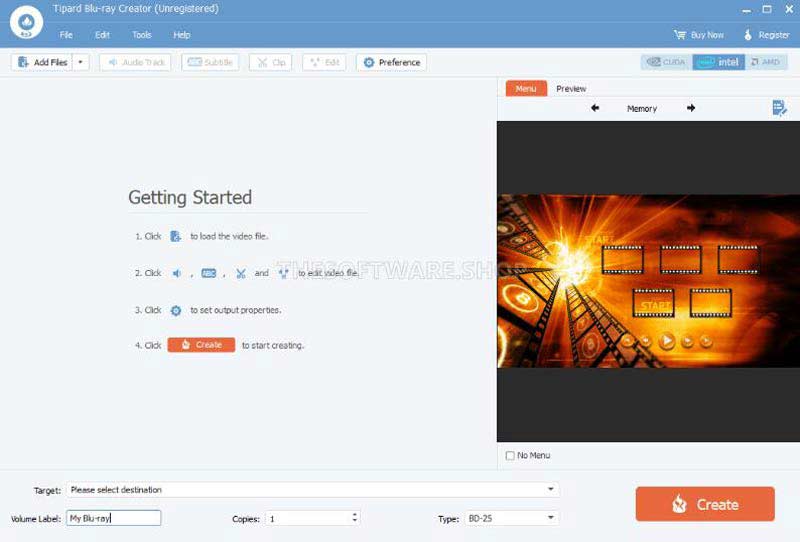
Βήμα 2Εφαρμόστε το μενού Blu-ray
Προσαρμόστε τη σειρά των κεφαλαίων στη λίστα. Μετακινηθείτε στη δεξιά πλευρά και μεταβείτε στο Μενού αυτί. Επιλέξτε το αγαπημένο σας πρότυπο και προσαρμόστε το φόντο, τους τίτλους και τα κουμπιά στο μενού. Χτύπα το Σώσει κουμπί για επιβεβαίωση του μενού Blu-ray.
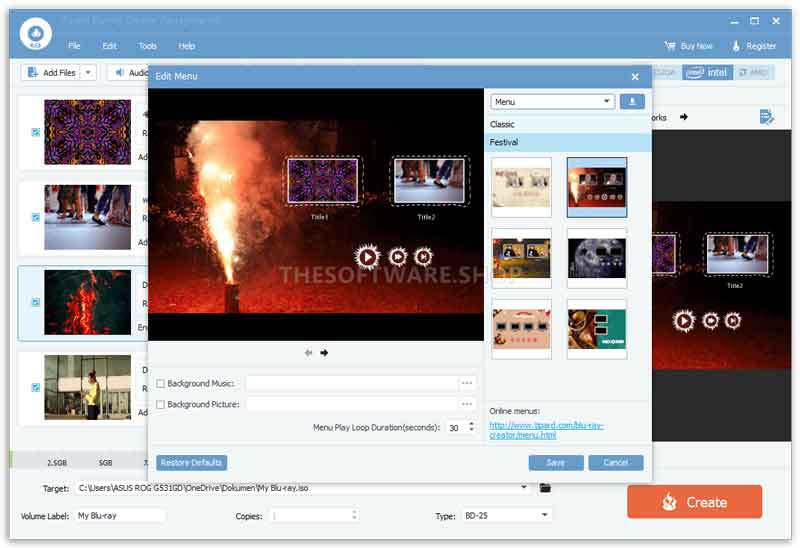
Βήμα 3Εγγραφή βίντεο σε Blu-ray με κεφάλαιο
Εναλλαγή στο Προεπισκόπηση και κάντε προεπισκόπηση του αποτελέσματος. Εάν είστε ικανοποιημένοι, κάντε κλικ στο Δημιουργώ κουμπί για να ξεκινήσει η εγγραφή βίντεο σε Blu-ray με κεφάλαια απευθείας.
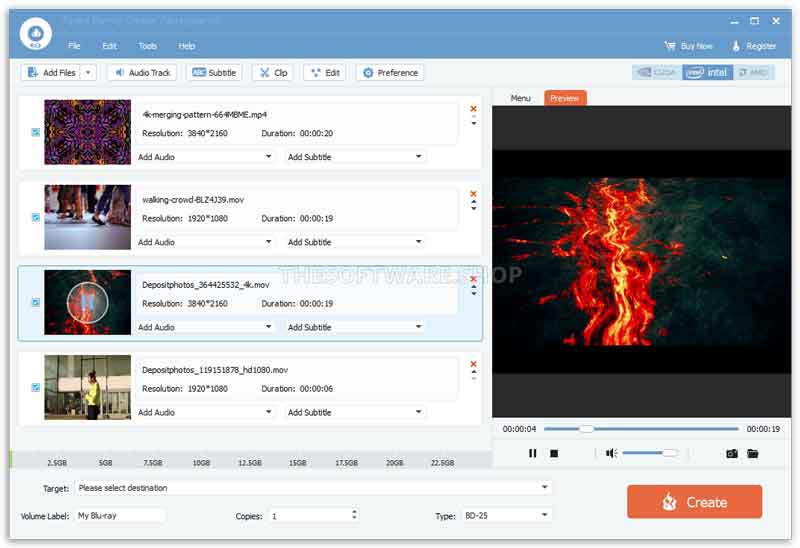
Συγκρίνετε δύο μεθόδους εγγραφής βίντεο σε Blu-ray με το κεφάλαιο
- Τιμή
- Ροή εργασιών
- Υποστήριξη μενού Blu-ray
- Επεξεργασία κεφαλαίων
- Απαιτήσεις συστήματος
- Μορφές εισαγωγής
- Μπόνους χαρακτηριστικά
| Imgburn | Tipard Blu-ray Creator |
| Ελεύθερος | $33,15 ετησίως ή $50,15 διάρκεια ζωής |
| Πρέπει πρώτα να μετατρέψετε τα βίντεο σε Blu-ray με το tsMuxeR | Κάψτε βίντεο απευθείας σε Blu-ray |
| Οχι | Ναι, το λογισμικό προσφέρει προσαρμόσιμα πρότυπα μενού |
| Οχι | Ναί. Οι χρήστες μπορούν να προσαρμόσουν τη σειρά και να προσθέσουν ή να διαγράψουν κεφάλαια |
| Windows 10/8/7/XP/Vista/2000 | Windows 11/10/8/7 |
| Φάκελος ISO και Blu-ray | ISO, φάκελος Blu-ray, ψηφιακές μορφές βίντεο |
| Οχι | Συμπεριλάβετε ένα πρόγραμμα επεξεργασίας βίντεο |
Μέρος 3: Συχνές ερωτήσεις σχετικά με την εγγραφή βίντεο σε Blu-ray με κεφάλαιο
Ποιο είναι το καλύτερο λογισμικό εγγραφής Blu-ray;
Η απάντηση εξαρτάται από την κατάστασή σας. Εάν έχετε περιορισμένο προϋπολογισμό, το δωρεάν λογισμικό εγγραφής Blu-ray είναι η καλύτερη επιλογή, όπως το Imgburn, το BurnAware και άλλα. Για αρχάριους και μέσους ανθρώπους, το Tipard Blu-ray Creator, το Express Burn και το DVDFab Blu-ray είναι καλές επιλογές.
Είναι το Imgburn ασφαλές στη χρήση;
Σύμφωνα με την έρευνά μας, το Imgburn είναι ασφαλές και ασφαλές εάν το κατεβάσετε από την επίσημη ιστοσελίδα. Επαληθεύεται από την Kaspersky και την Malwarebytes. Ωστόσο, μπορεί να περιλαμβάνει κακόβουλο λογισμικό εάν το κατεβάσετε από άλλους ιστότοπους.
Μπορούν τα Windows και τα Mac να εγγράψουν βίντεο σε Blu-ray;
Η ενσωματωμένη δυνατότητα μπορεί να εγγράψει μόνο δίσκους Blu-ray δεδομένων. Εάν μετατρέψετε τα βίντεό σας σε εικόνα ISO Blu-ray, μπορείτε να τα γράψετε σε ένα κενό Blu-ray με την ενσωματωμένη λειτουργία.
Αυτός ο οδηγός έχει συζητήσει πώς να εγγραφή βίντεο σε Blu-ray με κεφάλαια. Κάθε Blu-ray μονής στρώσης έχει χωρητικότητα 25 GB. Ωστόσο, μια ταινία HD είναι περίπου 1,4 GB. Με άλλα λόγια, ένας δίσκος Blu-ray μπορεί να αποθηκεύσει πολλές ταινίες. Με τα κεφάλαια, μπορείτε να αποφασίσετε να παρακολουθήσετε ποια ταινία αντί να δείτε από την αρχή μέχρι το τέλος. Το Imgburn σάς επιτρέπει να κάνετε τη δουλειά δωρεάν, ενώ το Tipard Blu-ray Creator προσφέρει πιο χρήσιμες λειτουργίες. Εάν έχετε άλλα προβλήματα με αυτό το θέμα, αφήστε ένα μήνυμα παρακάτω.
Πλήρης δυνατότητα αναπαραγωγής πολυμέσων για αναπαραγωγή Blu-ray, DVD, 4K UHD και άλλα αρχεία βίντεο/ήχου.



 Ασφαλής λήψη
Ασφαλής λήψη


